组态王使用说明
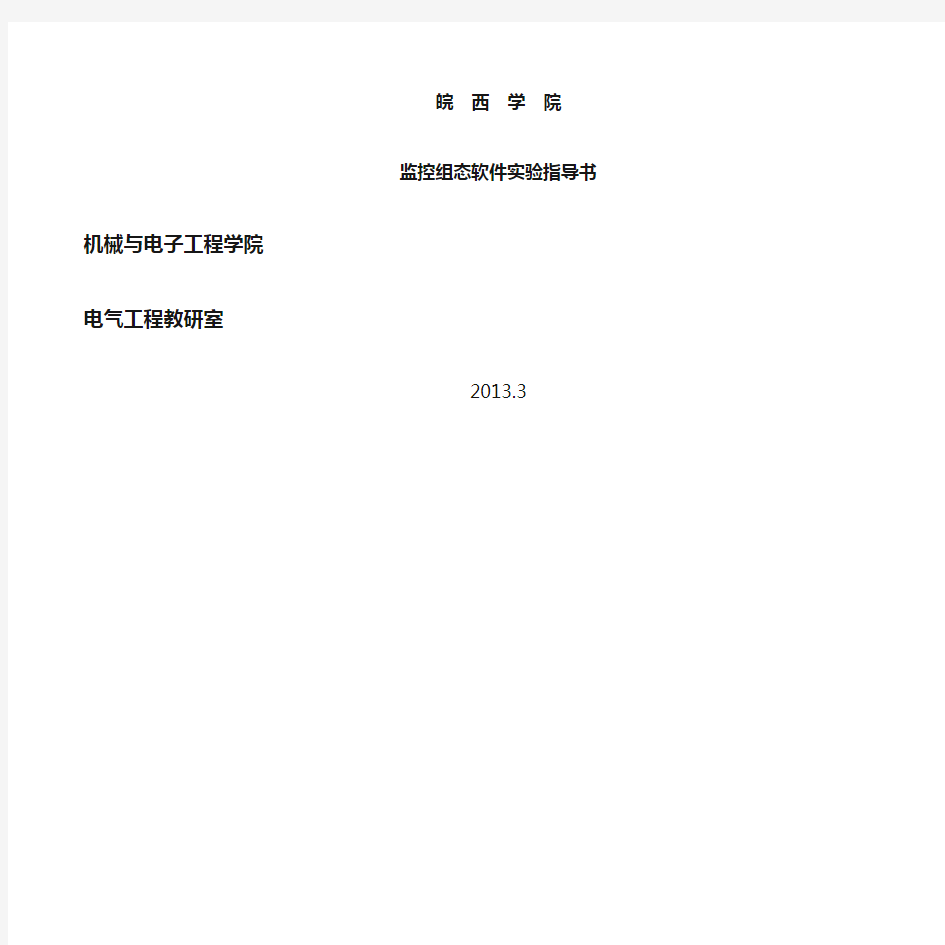
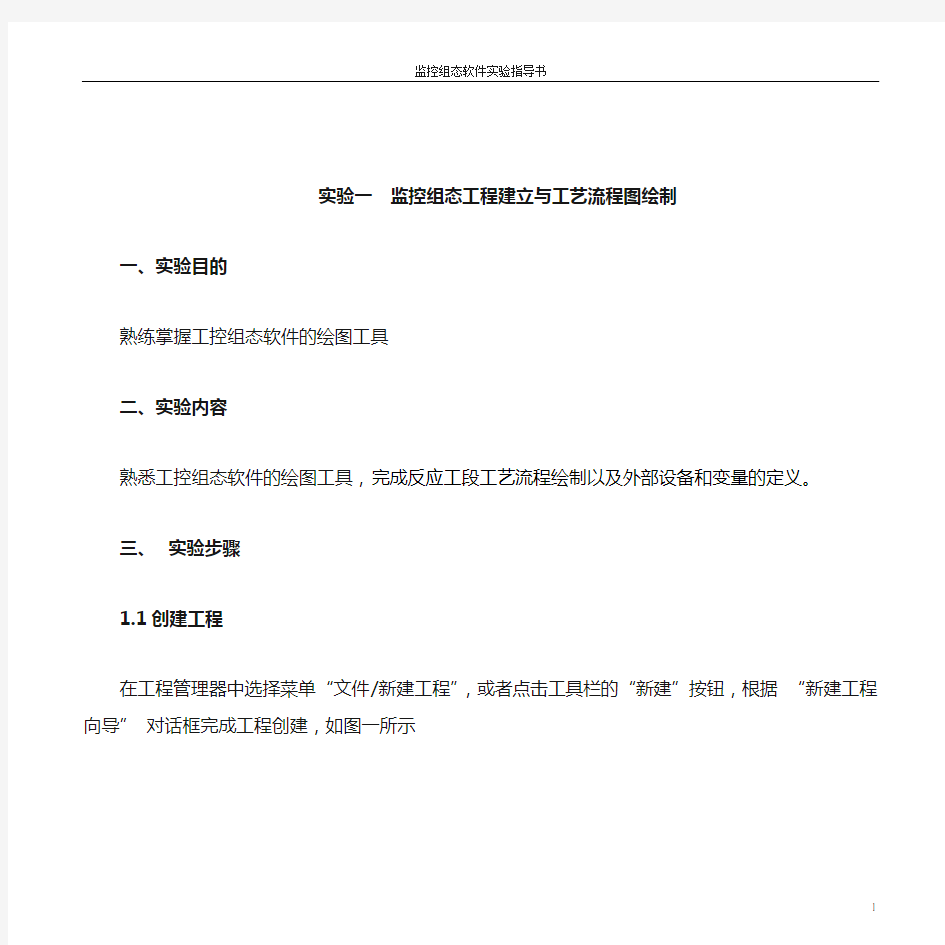
皖西学院
监控组态软件实验指导书
机械与电子工程学院
电气工程教研室
2013.3
实验一监控组态工程建立与工艺流程图绘制
一、实验目的
熟练掌握工控组态软件的绘图工具
二、实验内容
熟悉工控组态软件的绘图工具,完成反应工段工艺流程绘制以及外部设备和变量的定义。
三、实验步骤
1.1创建工程
在工程管理器中选择菜单“文件/新建工程”,或者点击工具栏的“新建”按钮,根据“新建工程向导”对话框完成工程创建,如图一所示
图一工程管理器
1.2 组态画面
双击工程管理器中的工程,打开工程浏览器,在工程浏览器中左侧的“工程目录显示区”中选择“画面”,在右侧视图中双击“新建”,弹出新建画面对话框如图一所示。
图二画面属性设置
点击图二确定按钮后,在工具箱和图库中选中相应图素进行监控画面组态,绘制工艺流程图如图三所示。
图三反应车间监控画面
1.3定义设备
根据工程中实际使用得设备进行定义,本例程使用亚控的仿真PLC设备,使用“PLC-亚控-仿真PLC-串口”驱动,定义设备名称为“PLC”。
1.4定义变量
在组态王中定义三个变量:原料油液位(IO实数类型)、成品油液位(IO实数类型)、催化剂液位(IO实数类型)。
原料油液位变量:最小值0,最大值100,最小原始值0,最大原始值100,连接设备PLC,寄存器DECREA100,数据类型short,读写属性为只读,采集频率1000。记录和安全区选择“数据变化记录”,变化灵敏度选择“0”。
催化剂液位变量:最小值0,最大值100,最小原始值0,最大原始值100,连接设备PLC,寄存器DECREA100,数据类型short,读写属性为只读,采集频率1000。记录和安全区选择“数据变化记录”,变化灵敏度选择“0”。
成品油液位变量:最小值0,最大值200,最小原始值0,最大原始值200,连接设备PLC,寄存器INCREA200,数据类型short,读写属性为只读,采集频率1000。记录和安全区选择“数据变化记录”,变化灵敏度选择“0”。
四、实验报告
实验报告包括实验目的、实验内容、设计说明、实验体会等。
实验二动态监控实现与动画功能设计
一、实验目的
本次实验通过几个图形显示与动画功能典型实例,来掌握组态软件的图形功能。
二、实验内容
1.填充与自制棒图
2.缩放
3.旋转
4.移动
5.闪烁、隐含和复现
6.屏幕切换
三、实验步骤
(1)填充与自制棒图选取线属性(表达式取常数0,运行时线的粗细和颜色不随时间而变)、填充属性(动画连接表达式取填充0,事先定义的变量,内存实数,要分段设置画刷和颜色,不妨设:0—红,20—黄,40—绿,60—青,80—兰,100—紫色。运行时调节游标,可得变色棒图)和填充(表达式取:填充0),用图库中的游标(表达式取:填充0)控制。
(2)缩放选取线属性(表达式取0)、填充属性(表达式取0)和缩放(表达式取:缩放0),用游标控制。
(3)旋转0 选取旋转(表达式取:旋转0),用游标控制。
(4)旋转1 选取旋转(表达式取:旋转1),用启动和停止按钮(它们用椭圆和文本制成组合图素)控制。启动和停止按钮弹起时的命令语言分别为:
\\本站点\旋转启停0=1;和\\本站点\旋转启停0=0;
画面命令语言显示时的代码为:
\本站点\旋转1=10;/*刚进入运行时,图形初始转角为36度*/
存在时的代码为:
if(\\本站点\旋转启停0==1)\\本站点\旋转1=\\本站点\旋转1+1;else \\本站点\旋转1=\\本站点\旋转1;if(\\本站点\旋转1==101)\\本站点\旋转1=0;
(5)水平移动和垂直移动可以将水平移动连接和垂直移动连接结合
使用,选取水平移动(表达式取:水平移动0)和垂直移动(表达式取:垂直移动0),分别用两个游标控制。
(6)自制软按钮和软灯软灯用椭圆制作,填充属性(表达式取:自制软按钮0),自制软按钮用圆角矩形和文本制成合成单元,应该注意圆角矩形在合成单元前就要动画连接。“按下时”的命令语言:
\\本站点\自制软按钮0=1;/*软灯的填充属性阈值为1。也可用100
赋值,这时填充属性阈值为100(默认值)*/
弹起时的命令语言:\\本站点\自制软按钮0=0;
例2 模拟值输入连接。过程控制系统中设定温度(期望值)在线实时运行修改。
模拟输入图形对象为用圆角矩形和文本制成的合成单元,应该注意圆角矩形在合成单元前就要动画连接。运行时,模拟值键盘输入对话框如图一所示。
图一模拟值键盘输入对话框(运行时)例3 滑动杆(滑杆、游标)输入连接和文本值输出的简单应用。首先定义变量:水平滑动杆输入坐标X设定0,垂直滑动杆输入坐标Y设定0,内存实数。用合成单元技术建立一个XY坐标系,在原点设置具有水平和垂直两种滑动杆输入连接性能的圆,以此圆作为滑动杆,并设置两个接收文本,以显示XY坐标值,文本值输出取模拟值输出。
例4 特殊动画连接闪烁和隐含的简单应用:灯光的闪烁,位图一棵树及“退出运行系统”按钮的隐含。首先定义变量:闪烁0,隐含0,内存离散。图形画面仍如图1所示。
1)灯光的闪烁 8条光线选择闪烁连接,闪烁条件取“闪烁0==1;”,闪烁速度500ms,其中左上、右上、左下和右下4条光线在组态王开发系统中设置时只能水平放置,故还要进行旋转连接,表达式取12.5(对应45度),
同时要考虑顺时针或反时针方向问题。由于工具箱中按钮的字体不能任意放大,故用合成单元技术将按钮与文本建立成一个“闪烁/停止”按钮,其“按下时”的程序码为:
/*若原来不闪烁,则按下“闪烁/停止按钮”就开始闪烁;反之,按下“闪烁/停止按钮”就停止闪烁,如此等等*/
if(\\本站点\闪烁0==0)\\本站点\闪烁0=1;else \\本站点\闪烁
0=0;
(2)位图一棵树及“退出运行系统”按钮的隐含位图一棵树取自WINDOWS图片/自然界,可通过WORD编辑等方法获取,“退出运行系统”按钮后面要叙述。隐含条件取“隐含0==1;”。用合成单元技术建立一个“隐含/复现”按钮,其“按下时”的命令语言代码为:
/*若原来不隐含,则按下“隐含/复现按钮”就开始隐含;反之,按下“隐含/复现按钮”就停止隐含而复现,如此等等*/
if(\\本站点\隐含0==0)
\\本站点\隐含0=1;
else
\\本站点\隐含0=0;
例5 组态王图库中的元素称为“图库精灵”。之所以称为“精灵”,是因为它们具有自己的“生命”。图库精灵在外观上类似于组合图素,但内嵌了丰富的动画连接和逻辑控制。用户可以根据自己工程的需要,将一些需要重复使用的复杂图形做成图库精灵,加入到图库管理器中。组态王提供两种方式供用户自制图库。一种是编制程序方式,即用户利用亚控公司提供的图库开发包,自己利用VC开发工具和组态王开发系统中生成的精灵描述文本制作,生成*.dll文件。关于该种方式,详见亚控公司提供的图库开发包。另一种是利用组态王开发系统中建立动画连接并合成图素的方式直接创建图库精灵。在此将对第二种方式做详细说明。现举一个制作图库精灵的例子。画面上一个按钮,代表一个开关,开关打开时按钮为绿色,开关关闭后变为红色,并用这个按钮控制一个软灯。
在设计时,首先要用合成单元技术制作一个绿色按钮(开)和一个红色按钮(关),用一个变量(取为:图库精灵开关0)和它们连接,红色按钮的隐含条件表达式为:“图库精灵开关0==1;”,“弹起时”的命令语言代码;
\\本站点\图库精灵开关0=1;
绿色按钮的隐含条件表达式为:“图库精灵开关0==0;”,“弹起时”的命令语言代码;
\\本站点\图库精灵开关0=0;
最后把它们叠在一起,并制成合成单元,红色按钮在上面,这就是“按钮精灵”。由于两个按钮大小相同,叠在一起并制成合成单元较复杂,方法为:叠在一起以后,先将底板(非原始底板)移动到别处,激活红色按钮,将其“图素后移”,按下ctrl键,激活绿色按钮,将绿色按钮“图素后移”,红色按钮又在上面,而后合成单元。松开ctrl键,打开图库,经图库管理器/编辑,创建新图库,取名“自制图库”,关闭图库管理器,激活合成按钮,经标题条图库/创建图库精灵/新的图库图名称,取名“自制按钮0”,确认后,出现图库管理器,选取其中的“自制图库”,将“按钮精灵”放到“自制图库”中。如此,制作“自制图库”和“按钮精灵”全部完毕。这样工程人员只要把“按钮精灵”从图库拷贝到画面上,它就具有了“打开为绿色,关闭为红色”的按钮功能。
图库中的几乎每个精灵都有类似的已经定义的动画连接,所以使用图库精灵将极大地提高设计界面的效率。例如使用第一种方式即用VC编制程序制作的图库精灵具有自动控制图形外观和进行变量设置等的向导功能。用第二种方式制作的图库精灵放到画面上以后,双击之,出现“内容替换”框,可以根据用户具体需求改变变量名称,替换动画连接属性。这是第二种方式“图库精灵”的使用特点。
图中,软灯用4个矩形块组成,设置“填充”属性,再同大矩形块合成单元。
例6运行系统中三个画面的切换与运行画面的全部退出。设当前画面“图形功能HMTX”与隐含画面“多功能IO卡HMIO”及画面“可编程控制器PLCHMPLC”相互之间要切换,并具有退出“组态王运行系统”功能。
首先用合成单元技术制作4个按钮:退出本画面、IO卡画面、PLC画面和退出运行系统按钮,它们的“弹起时”命令语言代码分别为:“ClosePicture("图形功能");”,“ShowPicture("多功能IO卡");”,“ShowPicture("可编程三菱PLC");”,“Exit(0);”。
退出运行系统画面按钮还设置了隐含属性,隐含条件表达式取“隐含0==1;”(见例4)。代码“Exit(0);”:若改成“Exit(1);”,表示计算机总安全关机;若改成“ Exit(2);”,表示退出运行系统,Windows重新启动。当退出运行系统按钮被隐含时,鼠标操作失效;但当用别的图形遮盖时,
即使合成单元,鼠标操作也不失效。在进行画面安全操作性能设计时要考虑这些因素。
四、实验报告
实验报告包括实验目的、实验内容、设计说明、实验体会等。
图二组态王的动画功能
实验三组态软件的趋势曲线
一、实验目的
掌握历史趋势作用,能够独立实现历史趋势曲线的开发。
二、功能概述
常规需求:很多工业现场都会要求显示采集量的趋势曲线,包括实时曲线、历史曲线。
组态王中的趋势曲线的实现方法:
利用组态王的“工具箱”中的“实时曲线”、“历史曲线”实现。
利用组态王的“插入通用控件”中的“历史趋势曲线”实现。
第一种实现方法的优点在于可以进行WEB的发布,实现通过IE浏览器进行浏览。缺点为支持的曲线笔比较少,许多功能的实现需要通过组态王的函数来实现,使用相对要麻烦。
第二种实现方法的优点在于支持同时绘制16条曲线,功能比较完善,可以在系统运行时动态增加、删除、隐藏曲线,还可以修改曲线属性,实现无级缩放,曲线打印等等。许多功能都不需要通过编写脚本的方法实现,使用比较方便。缺点在于无法进行WEB的发布。
三、实验步骤
1、历史趋势曲线控件的特点
KVHTrend曲线控件是组态王以Active X控件形式提供的绘制历史曲线和ODBC数据库曲线的功能性工具。该曲线具有以下特点:1)即可以连接组态王的历史库,也可以通过ODBC数据源连接到其它数据库上,如Access、SQLServer等。
2)连接组态王历史库时,可以定义查询数据的时间间隔,如同在组态王中使用报表查询历史数据时使用查询间隔一样。
3)完全兼容了组态王原有历史曲线的功能。最多可同时绘制16条曲线。
4)可以在系统运行时动态增加、删除、隐藏曲线。还可以修改曲线属性。
5)曲线图表实现无级缩放。
6)可实现某条曲线在某个时间段上的曲线比较。
7)数值轴可以使用工程百分比标识,也可用曲线实际范围标识,二
者之间自由切换。
8)可直接打印图表曲线。
9)可以自由选择曲线列表框中的显示内容。
10)可以选择移动游标时是否显示曲线数值。
11)可以在曲线中显示报警区域的背景色
2、创建新的工程
2.1定义设备
根据工程中实际使用得设备进行定义,本例程使用亚控的仿真PLC设备,使用“PLC-亚控-仿真PLC-串口”驱动,定义设备名称为“PLC”。
2.2定义变量
在组态王中定义三个变量:原料油液位(IO实数类型)、成品油液位(IO实数类型)、催化剂液位(IO实数类型)。
原料油液位变量:最小值0,最大值100,最小原始值0,最大原始值100,连接设备PLC,寄存器DECREA100,数据类型short,读写属性为只读,采集频率1000。记录和安全区选择“数据变化记录”,变化灵敏度选择“0”。
催化剂液位变量:最小值0,最大值100,最小原始值0,最大原始值100,连接设备PLC,寄存器DECREA100,数据类型short,读写属性为只读,采集频率1000。记录和安全区选择“数据变化记录”,变化灵敏度选择“0”。
成品油液位变量:最小值0,最大值200,最小原始值0,最大原始值200,连接设备PLC,寄存器INCREA200,数据类型short,读写属性为只读,采集频率1000。记录和安全区选择“数据变化记录”,变化灵敏度选择“0”。
2.3 创建趋势曲线
在组态王开发系统中新建“趋势曲线”画面,在工具箱中单击“插入通用控件”或选择菜单“编辑”下的“插入通用控件”命令,弹出“插入控件”对话框,在列表中选择“历史趋势曲线”,单击“确定”按钮,对话框自动消失,鼠标箭头变为小“十”字型,在画面上选择控件的左上角,按下鼠标左键并拖动,画面上显示出一个虚线的矩形框,该矩形框为创建后的曲线的外框。当达到所需大小时,松开鼠标左键,则历史曲线控件创建成功,画面上显示出该曲线,如图四所示。双击趋势曲线,弹出“动画
连接属性”,控件名命名为“HT”。点击确定完成对历史趋势曲线的命名。
图四历史趋势曲线
2.4添加曲线变量
选中曲线控件点击右键,弹出菜单,选择“控件属性”,弹出历史趋势曲线控件的属性对话框,在“曲线”选项卡,点击“增加”按钮,选择变量“压力”,选择“线类型”、“线颜色”,点击“确定”完成压力曲线的添加。再点击“增加”按钮,选择变量“流量”,选择“线类型”、“线颜色”,点击“确定”完成流量曲线的添加。
在趋势曲线控件属性的“坐标系”选项卡中对坐标系进行设置,我们设置Y轴的起始值为0,最大值为200,不按照百分比绘制,而是按照实际值显示。设置时间轴的显示格式为显示年、月、日、时、分、秒。
添加完成后开发画面如图五所示:
图五历史趋势曲线
3、切换到运行系统
保存画面后,在工程浏览器的“系统配置”-“设置运行系统”中进行“主画面配置”,将“历史曲线”画面设置为主画面。
然后切换到运行系统。运行如下图六所示:
图六运行系统
趋势曲线控件自带的工具栏中提供了很多方便实用的控制按钮功能供用户来使用,主要包括:调整跨度设置按钮,设置Y轴标记,曲线图表无级缩放,打印曲线,定义新曲线,更新曲线图表终止时间为当前时间,设置图表数值轴和时间轴参数,隐藏/显示变量列表。
这些工具栏基本可以满足客户的使用了,如果还需要进一步的功能可以通过控件的属性、方法来实现。
四、注意事项
1、变量定义时必须定义为记录,如果定义为“不记录”则无法看到历史曲线。
2、在控件使用时需要注意Y轴坐标的设置要合理。
3、详细的控件的属性、方法的使用请参考帮助或者手册。
五、实验报告
实验报告包括实验目的、实验内容、设计说明、实验体会等。
实验四组态软件的报警与事件
一、实验目的
掌握报警作用,能够独立实现报警的存储与查询。
二、实验内容
常规需求:很多工业现场要求将变量的报警信息进行存储,并且可以灵活的进行历史报警的查询、打印。
组态王中的实现方法:组态王支持通过ODBC 接口将数据存储到关系数据库中,并且提供KVADODBGrid 控件对存储的历史报警信息进行条件查询,并可以对查询结果进行打印。关系数据库可以为Access 数据库或者SQLServer 数据库。
我们通过一个简单的例子实现对报警信息的存储以及历史报警信息的查询。历史报警的查询主要根据日期、报警组为条件进行查询。报警信息存储的数据库以Access数据库为例进行。
三、实验步骤
1、定义设备
根据工程中实际使用得设备进行定义,本例程使用亚控的仿真PLC设备,使用“PLC-亚控-仿真PLC-串口”驱动,定义设备名称为“PLC”。
2、定义变量
在组态王中定义三个变量:原料油液位(IO实数类型)、成品油液位(IO实数类型)、催化剂液位(IO实数类型)。
原料油液位变量:最小值0,最大值100,最小原始值0,最大原始值100,连接设备PLC,寄存器DECREA100,数据类型short,读写属性为只读,采集频率1000。记录和安全区选择“数据变化记录”,变化灵敏度选择“0”。
催化剂液位变量:最小值0,最大值100,最小原始值0,最大原始值100,连接设备PLC,寄存器DECREA100,数据类型short,读写属性为只读,采集频率1000。记录和安全区选择“数据变化记录”,变化灵敏度选择“0”。
成品油液位变量:最小值0,最大值200,最小原始值0,最大原始值200,连接设备PLC,寄存器INCREA200,数据类型short,读写属性为只读,采集频率1000。记录和安全区选择“数据变化记录”,变化灵敏度选
择“0”。
3、定义报警
首先定义报警组,在报警组处双击进行报警组对话框,点击“增加”定义一个“液位报警”报警组,确认完成报警组的定义,如图一所示:
图一报警组定义
报警组定义完成后,重新编辑变量定义,在变量定义的“报警定义”选项中我们对三个液位变量进行报警定义。定义报警组名为“液位报警”,设置原料油和催化剂液位的报警限为低、低低限,限值分别为10、5。成品油液位设置报警限为高、高高限报警,报警限值为190,200。定义报警画面如图二、图三所示:
图二原料油和催化剂液位变量报警定义
图三成品油液位变量报警定义
4、实时报警信息
变量的报警就定义完成后,我们新建一个“实时报警”画面,在工具箱中选择报警窗口,然后在画面上完成报警窗口的制作,双击画面上的报警窗口,为报警窗口命名为“报警”,根据需要可以对报警窗口进行灵活的配置,详细的配置可以参考组态王手册或者组态王帮助,但是必须注意报警窗口的名字一定要填写,如果报警窗口没有名字,则此报警窗口无效。
报警窗口定义完成后,如果此时进入运行系统,则当出现报警后,报警信息会在报警窗口中出现。运行画面如图四所示。
图四实时报警运行画面
需要注意的是,报警窗口显示的信息在计算机的内存中,如果组态王
退出后再进入运行系统则原来的报警并不存在了,也就是说历史的报警信息并没有保存下来。下面我们会详细讲解一下如何将报警信息进行保存以方便以后的查询。
5、报警配置
组态王报警配置主要分为三个配置选项:文件配置、数据库配置、打印配置。文件配置主要是将报警信息存储到文件中,文件格式为*.al2 ,我们可以通过记事本打开此文件对存储的信息进行浏览,因为此存储格式浏览不是很方便,我们现在不推荐客户使用。数据库配置是将报警信息存储到关系数据库中,如Access,SQLServer 等,此方式浏览、查询比较方便,本文就是以数据库配置作为讲解的重点。打印配置为报警信息的实时打印,需要注意的时打印配置选择的打印机必须为带字库的针式打印机。下面我们主要以Access 数据库为例讲解报警存储到数据库的使用配置。
5.1 建立报警数据库
在Access 中新建一个空数据库,例如建立路径为:F:\组态王\实验指导\报警存储与查询\报警数据库.mdb 。在此数据库中创建一个数据表:表的名称为:Alarm。表的字段名称如下表,字段类型为文本类型。
为了方便同学使用,我们已经有一个已经做好的一个数据库文件,我们可以直接使用。文件名为:报警窗数据库.mdb 。我们可以直接拷贝此文件到计算机的硬盘中直接使用。
组态王通过ODBC 数据源将报警信息存储到数据库中,因此我们必须先建立ODBC数据源。
在“控制面板”-“管理工具”-“ODBC 数据源”中建立ODBC 数
据源,点击“ODBC 数据源”弹出“ODBC 数据源管理器”,如下图五所示:在“用户DSN”中点击“添加”,弹出“选择数据源驱动程序”窗口,如下图六所示:选择“Microsoft Access Driver (*.mdb)”驱动,点击“完成”。弹出如图七所示窗口,填写ODBC 数据源的名称,根据需要对数据源进行命名,如“报警”,点击“选择(S)”,如图八示,选择我们前面定义的数据库文件“F:\组态王\实验指导\报警存储与查询\报警数据库.mdb”。点击“确定”完成ODBC 数据源的定义,如图九所示。其他数据库如SQLServer 的ODBC定义请参考相关文档。
图五ODBC数据源管理器
图六选择数据源驱动程序
图七数据源定义
图八选择数据库
图九ODBC数据源定义
5.2 报警配置
数据库以及ODBC 数据源定义完成后,我们进行报警配置中的数据库
组态王6.55产品介绍
组态王6.55使用手册, 北京亚控科技发展有限公司, 2011.
组态王kingview6.55保持了其早期版本功能强大、运行稳定且使用方便的特点,并根据国内众多用户的反馈及意见,对一些功能进行了完善和扩充。组态王kingview6.55提供了丰富的、简捷易用的配置界面,提供了大量的图形元素和图库精灵,同时也为用户创建图库精灵提供了简单易用的接口;该款产品的历史曲线、报表及web发布功能进行了大幅提升与改进,软件的功能性和可用性有了很大的提高。 组态王6.55在保留了原报表所有功能的基础上新增了报表向导功能,能够以组态王的历史库或KingHistorian为数据源,快速建立所需的班报表、日报表、周报表、月报表、季报表和年报表。此外,还可以实现值的行列统计功能。 组态王6.55在web发布方面取得新的突破,全新版的Web发布可以实现画面发布,数据发布和OCX控件发布,同时保留了组态王Web的所有功能:IE浏览客户端可以获得与组态王运行系统相同的监控画面,IE客户端与W eb服务器保持高效的数据同步,通过网络您可以在任何地方获得与Web服务器上相同的画面和数据显示、报表显示、报警显示等,同时可以方便快捷的向工业现场发布控制命令,实现实时控制的功能。 组态王kingview6.55集成了对KingHistorian的支持,且支持数据同时存储到组态王历史库和工业库,极大地提高了组态王的数据存储能力,能够更好地满足大点数用户对存储容量和存储速度的要求。KingHistorian是亚控新近推出的独立开发的工业数据库。具有单个服务器支持高达100万点、256个并发客户同时存储和检索数据、每秒检索单个变量超过20,000 条记录的强大功能。能够更好地满足高端客户对存储速度和存储容量的要求,完全满足了客户实时查看和检索历史运行数据的要求。 产品功能 全新的支持ocx控件发布的web功能,保证了浏览器客户端和发布端工程的高度一致
组态王报表功能实现方法
一种简单的组态王报表功能实现方法 2010年04月24日星期六 15:18 前段时间用组态王6.53做了一个小的画面组态,其中用到了KVADODBGrid控件来做报表,现总结如下。 一、准备工作 第一步:在组态王工程管理器中新建一个项目,项目路径为D:\实验项目。 第二步:新建一个ACCESS数据库 1、在“D:\实验项目”路径下新建一个 Microsoft Office Access 应用程序并命名为mydatabase.mdb; 2、打开“控制面板\管理工具\ODBC数据源管理器”选择“系统DS N”选项; 3、点击“添加”按钮创建新数据源,选择“Microsoft Access Driver(*.mdb)”; 4、在数据源名处填下“mydata”,并选择数据库路径为“D:\实验项目\mydatabase.mdb”。 第三步:创建表格模板 点击工程浏览器左侧的“SQL访问管理器”下的“表格模板”,新建一个表格并命名为Table。在Table中添加所需记录的变量及
日期参数,其中“日期”为定长字符串型,字符长度为10;其它诸如年、月、日、时、分则为浮点型,字符长度为1。 第四步:创建记录体 点击工程浏览器左侧的“SQL访问管理器”下的“记录体”,新建一个表格并命名为Record,在Record中添加所需记录的变量及日期参数。记录体用来定义Access数据表格字段与组态王变量之间的对应关系。 二、连接数据库 第一步:在工程浏览器左侧的“数据库”下的“数据字典”中定义一个内存整型变量,并命名为ConnectID。 第二步:创立组态王与mydata数据源的连接,并以“表格模板”Table的格式在数据库中建立名为“TheDate”的表格,命令如下:SQLConnect( ConnectID, "dsn=mydata;uid=;pwd="); SQLCreateTable(ConnectID, "TheDate", "Table" ); 将上面两条命令填入“工程浏览器\命令语言\应用程序命令语言”下的“启动时”选项中。 第三步:在工程浏览器左侧的“命令语言\事件命令语言”下新建一事件命令,在“事由描述”项内填下“\\本站点\$分==01”(每小时事件发生一次即分变量每次为一,计算了60分钟),在“发生时”框内填写
如何安装组态王嵌入版
如何安装组态王嵌入版 1. 系统要求 1.1. 开发系统 这一部分包括嵌入版开发环境和模拟运行系统及驱动程序。 ?适用于IBM586以上的微型机及其兼容机; ?VGA、SVGA以及支持Windows 256色的图形卡; ?主频300MHZ以上,内存不少于32兆;若要同时运行多个大型程序,建议使用更大的内存; ?运行于Windows 2000/NT 4.0补丁6环境。 ?Intel x86或x86兼容CPU,主频200MHz以上; ?64MB RAM ?32MB 存储空间,支持DiskOnChip或Compact Flash ?10Mbps Base-T标准网卡 ?支持VGA的显示卡 ?中文版Windows https://www.360docs.net/doc/c413740969.html,(CE4.0) ?支持标准MFC的SDK ?支持DCOM,支持ATL ?支持注册表存储 1.2. 运行系统 1.3. WINCE要求 组态王嵌入版DEMO盘中包括开发系统(64点)和仿真运行环境的安装盘。在PC平台安装之后,可以使用开发系统和仿真运行环境以及一个DEMO工程。开发系统的加密采用加密狗,加密狗和通用版不通用。 提供给客户的正式版中除了以上光盘,还有一个运行系统的光盘。此盘中包括运行在WINCE下的运行系统的所有文件,以及一个DEMO工程。运行系统的加密采用LICENSE方式,即用户在第一次启动组态王时,将弹出窗口,提示一个系统标识号,并要求输入对应的序列号。用户将系统标识号传给亚控公司,亚控公司返回一个序列号,输入即可。(试用版不需要输入序列号)
将光盘放入PC的光驱,自动弹出安装向导或运行光盘上的\setup.exe,根据向导提示进行安装。详细的安装过程和加密锁驱动的安装请参考手册。 安装之前,请确认您的嵌入式系统已经安装了WINCE操作系统,并且满足以上的系统要求。 第一步:将拷贝有运行系统的PC机和嵌入式系统连接在同一个局域网的同一个网段中。 第二步:上电启动预先安装在系统上的WinCE系统。 第三步:设置WinCE上的网络和拨号连接,给这个设备分配一个IP地址。 第四步:共享PC机上的运行系统目录;在嵌入式机器的WinCE中,在资源浏览器的地址栏中输入PC机的UNC地址,如PC机机器名为aaa,则输入\\aaa。这样就应该能看到PC机中所有的共享目录。(注:不能用中文名,否则显示乱码)。 第五步:在嵌入式系统的存储器上,比如DiskOnChip或Hard Disk,建立一个kingview的目录,将PC机上共享的运行系统的所有文件及目录拷贝到此目录下。 第六步:执行目录下的SelfReg.exe,将运行系统所需要的所有文件拷贝到 \\Program files\\kingview目录下,向注册表中写入运行系统需要的注册表内容,包括组件的注册内容,驱动程序的注册表内容,以及运行系统在存储设备上的路径。 第七步:执行目录下的Flush.exe,存储注册表内容。 第八步:在目录\\Program files\\kingview下,双击touchvew.exe,启动运行系统。 如果需要自启动,把SelfST.exe定制到WINCE中,使得系统在启动时,调用此程序。此程序从注册表中找到运行系统在存储设备上的路径,拷贝文件到 \\Program files\\kingview,并启动touchvew.exe。 重新启动嵌入式系统,系统自动启动组态王嵌入版的运行系统。
组态王历史报表、
创建历史数据报表 历史数据报表创建过程如下: 1、新建一価面,名押为:历史数据报表iffli面. 2、选择工具箱中的工1工具,在颅而上输入文字:历史数据报表。 3、选择工具箱中的悟1工具,在岡面上绘制一历史数据报表窗口,控件名称为:Reports, 并设计表格,如图8?17所 _______________________________________________ A i「 1 肋史 2 09 瑕料输覆桂 3 4 5 6 图8-17 历史数据报表查询 利用组态王提供的ReportSetHistData?的数町从组态王记录的历史库中按折定的赴始时间和时间间隔査询指定变虽的数据,设置过程如下: 1、在価面中添加一按饥,按伍文本为:历史数据报表査询. 2、在按粗的弹起爭件中输入如下命令ifi言.如图8JS所示:
3.设置完毕后单击“文件"菜单中的“全部存”命令.保存您所作的设置。 4、单击“文件”菜单中的“切换到XTEW”命令,运厅此紳面?笊击“历史数据报表査询”按钮.弹出报表历史査询对话框.如图&19所示, 报表历史査询对话框分二个履性页:报表属性页、时何属性页.变虽属性页. 报表属性页:在报表属性页中您可以设置报表査询的显示恪式,此属性页设置如图8- 19 所示。 时间属性页:在时间屈性页中您町以设置査询的起止时间以及査询的时间间隔.如图 所示: 图8? 19 图8-20
变量属性页:在变虽叫性页中您可以选择欲査询历史数据的变忙.如图8?21所示: 5. 设置完毕后单击?确定”按钮.原料油液位变虽的历史数据即可显示在历史数摇报 表控件中.从而达到了历史数据吉询的目的.如图8-22所示: 图 8-22 历史数据报表的其它应用 一、1分钟数据报表演示 利用报表窗口丁具结合组态王提供的命令语育可实现一个1分钟的数据报表?设置过程 如下: 0* 06/11/12 06/11/12 06/11/12 06/1142 06/1212 06/11/12 柿 16:24:44 15:25:44 15:26:44 15:27:44 15:28:44 15:29:44 历史效抿报表 用 S-21
组态王软件介绍说课讲解
组态王软件介绍
3、系统软件 3.1组态王软件介绍 本系统采集控制软件选用中国本土软件厂商北京亚控科技发展有限公司生产的,国内最早的商用组态软件“组态王”。截止到2009年底,“组态王”已在国内装机量有10万套,成功地应用于我国工业领域的各行各业,例如石油、化工、电力、冶金、造纸、橡胶、环保、机械制造等等,在中国使用的监控软件中,组态王拥有国内最多的用户。像国外众多的软件一样,组态王软件也经过了一个发展例程: 1995年——组态王V1.0 1996年——组态王V1.2 1997年——组态王V1.51 1998年——组态王V2.0 1999年——组态王V5.1 2000年——组态王V5.1 for Internet 2001年——组态王V6.0、组态王电力专业版6.0 2002年——组态王V6.02 2003年——组态王V6.5 2005年——组态王V6.51 2006年——组态王V6.52 2007年——组态王V6.53 下面介绍组态王通用强大的功能。 3.1.1基本人机界面功能 通过本功能完成画面组态。 1.快速便捷的应用设计 用组态软件构造“监控和数据采集系统”的好处之一就是能大大缩短开发时间,并能保证系统的质量。能快速便捷地进行图形维护和数据采集是此类系统的关键点。组态王正是提供了丰富的快速应用设计的工具。 (1)方便实用的工程管理组态王6.53提供方便实用的管理工具——工程管理器。工程管理器是一个独立的可执行文件,用来管理本机的所有组态王工程,可以实现工程的压缩备份,备份恢复,数据词典的导出导入,实现开发和运行系统的切换等。
(2).集成的开发环境最新设计的组态王工程浏览器为用户提供了便利的集成开发环境。工程设计者可以在工程浏览器中查看工程的各个部分,可以查看画面、数据库、配置通讯驱动程序、设计报表;可以完成系统的大部分配置。 工程浏览器采用树形结构,操作简单方便,容易接受。在工程浏览器中,用户也可以方便地切换到组态王开发环境和运行环境。 (3).功能强大、易用的绘图工具目前用简单的示意性图形已经不足以表示工业现场复杂的生产过程,用户普遍要求更加丰富多彩、生动逼真的画面。为满足此要求,组态王提供了丰富的绘图工具,并尽可能使绘图工具的使用方法容易掌握。 组态王工具箱中提供的绘图工具包括直线、折线、圆弧、矩形(方形)、圆角矩形、圆形(椭圆)等工具。它们的使用方法与一般绘图软件(如“画笔”)大致相同,设计者不需专门的培训即可使用。 (4).灵活的便捷菜单使用组态王的过程中,用户可以随时按下鼠标右键来得到上下文相关的快捷菜单。这种方式比普通的菜单命令更容易使用,将大幅度地提高开发应用系统的效率。 (5).支持无限色和过渡色组态王6.53调色板改为支持无限色,支持二十四种过渡色效果,组态王的任一种绘图工具都可以使用无限色,大部分图形都支持过渡色效果,巧妙地利用无限色和过渡色效果,可以使您轻松构造面无限逼真、美观的画面。 (6).图形对象丰富的动画效果图形界面上的任何对象或复合对象都可以随着过程参数的改变而变换状态,以产生动画效果。图形对象与过程参数建立变化对应关系的过程称为“动画连接”。 图形对象可以按动画连接的要求改变颜色、尺寸、位置、填充百分比等属性。一个图形对象可以同时定义多个连接。把这些动画连接组合起来,应用软件将呈现出令人难以想象的图形动画效果。 图形对象可以进行的“动画连接”包括: 属性变化:包括线属性、填充属性、文本色 位置与大小变化:包括水平和垂直移动、缩放、旋转、填充 值输出:包括模拟值输出、离散值输出、字符串输出 用户输入:包括模拟值输入、离散值输入、字符串输入 滑动杆输入: 包括水平滑动杆输入、垂直滑动杆输入
组态安装配置完整说明
1安装组态王; 安装目录d:\ Program Files\.... 安装光盘版时,安装随盘附带的驱动程序及加密狗程序 安装破解版时,安装外部驱动程序,不安装加密狗程序 2安装采集程序;安装目录d:\ Program Files\.... 3安装虚拟串口程序(采集程序与组态串口通讯),安装目录d:\ Program Files\..... 安装完成第一次运行时,按照提示输入使用密码KEY: User Name: dT2003 Serial Number: 4D90-C7B3-EE33-4304-33B3-A776-AA86-C76F-E62D-4E25 启动运行后配置好串口COM4~COM5,COM6~COM7; 配置方法,在窗口右侧两个串口选择栏选好串口好,点击ADD按钮即可,配置完成后关闭窗口。 4注册波形控件:开始-运行regsvr32 D:\郑西线绝缘在线检测\wave\XjScanWave.ocx-回车。“D:\郑西线绝缘在线检测\wave”为存放控件“XjScanWave.ocx”的文件夹,根据实际情况输入。 安装IIS程序(波形查询),发布wave_data为目录可以浏览方式。 (1)在采集程序安装目录里有一个“Wave_Data”的文件夹,如果没有可以手动添加一个名为“Wave_Data”的文件夹,点击右键,如图所示:
(2)“控制面板”-“管理工具”-Internet 信息服务
1安装SQL SERVER 2000数据库(数据库用户名和密码为sa); 第一步:将Microsoft SQL Server 2000安装光盘放入光驱中,安装程序会自动运行出现版本选择界面,我们以选择个人版为例。如下图: 图1 版本选择 第二步:在接下来的界面中选择“安装SQL Server 2000组件”选项。如下图:
组态王日报表例程
组态王日报表的实现例程 配置参考文档 北京亚控科技发展有限公司 技术部
目录 一、功能概述 (3) 一、功能概述 (3) 二、工程实例 (3) 三、操作步骤: (3) 1、定义设备: (3) 2、定义变量: (3) 3.制作画面: (4) 3.1) 创建报表: (4) 3.2) 创建日历控件: (6) 4.进入运行系统: (12) 四、注意事项 (13) 图表 图一报表 (5) 图二报表设计 (5) 图三日报表 (6) 图四日历控件 (7) 图五控件事件函数 (10) 图六保存报表 (10) 图七打印报表 (11) 图八打印报表 (11) 图九运行系统 (12) 图十打印预览 (13)
一、功能概述 常规需求:很多工业现场会用到报表功能,而日报是其中最基本的一种报表形式。 日报表一般为每天整点的数据,每一个变量有24个数据。 组态王中的实现方法: 利用组态王内置报表以及报表的函数来实现对日数据的查询生成日报表。 组态王内置报表的操作类似excel,操作简单、方便,并且组态王提供了大量的报表函数来实现各种复杂功能。 二、工程实例 我们举一个例子来说明日报表的实现方法。在此例程中我们定义五个变量,分别为“压力”、“温度”、“密度”、“电流”、“电压”,运行系统运行后记录历史数据,查询日报表数据时自动从历史数据中查询整点数据生成报表,并可以保存、打印报表。下面就以此为例来演示完成这一要求的具体步骤。 三、操作步骤: 1、定义设备: 根据工程中实际使用得设备进行定义,本例程使用亚控的仿真PLC设备,使用“PLC-亚控-仿真PLC-串口”驱动,定义设备名称为”PLC”。 2、定义变量: 在组态王中定义三个变量:压力(IO实数类型)、温度(IO实数类型)、密度(IO实数类型)。压力变量:最小值0,最大值100,最小原始值0,最大原始值100,连接设备PLC,寄存器INCREA100,数据类型short,读写属性为只读,采集频率1000。记录和安全区选择“数据变化记录”,变化灵敏度选择“0”。 温度变量:最小值0,最大值50,最小原始值0,最大原始值100,连接设备PLC,寄存器DECREA100,数据类型short,读写属性为只读,采集频率1000。记录和安全区选择“数据变化记录”,变化灵敏度选择
组态王软件驱动程序开发
组态王驱动开发包 用户手册 北京亚控科技发展有限公司
1. 版权 本开发包版权属于北京亚控科技发展有限公司,任何组织、团体、个人,未经亚控公司允许,不得擅自拷贝,使用,对于购买本开发包的组织、团体、个人,只能内部使用,不得擅自泄漏给第三方。 2. 概述 本开发包采用微软标准的COM组件技术,采用该技术,在创建接口时,可以创建多个互相独立对象,每个对象都可以拥有自己的变量。 最后的结果是一个DLL文件。接口中的各函数,是被组态王的两个应用程序---TouchExplorer.exe和TouchVew.exe调用的。如果这两个应用程序都不启动,函数中的代码将永远没有机会执行。 组态王的驱动程序是组态王和硬件设备连接的桥梁,本开发包用于开发组态王的驱动程序。只要拥有硬件的通讯协议,即可以使用本开发包开发组态王的驱动程序。 本开发包只能使用VC++开发。 3. 开发包3.0修订目的 a)通用版和嵌入版统一到一套代码中,通用版和嵌入版实现同步更新。 b)生成设备类,为多设备型号驱动提供解决方法。 c)详尽、稳健的基类代码。 d)完善的功能与向导。 e)规范各类帮助函数。 f)规范编码格式、统一使用英文版。 g)修改部分功能的实现方法。 4. 开发包使用 我们提供一个开发向导工具“DriverToolKit3.0.0.0.exe”,使用这个工具,能够自动地生成驱动代码框架。 运行工具,如下图: 请在下页输入您的目标文件夹
点击“安装”,开发包即安装完成。 使用开发包向导创建驱动的过程: (1)启动Visual https://www.360docs.net/doc/c413740969.html, 2003。 (2)新建一个工程,“项目类型”选择“Visual C++项目”,“模板”选择“KingView Wizard”,在下面的编辑框中输入工程的名字以及存储路径,点击“确定”。(3)这个创建向导分3页,第一页是“概述”,显示的是默认的设置信息,如果您不需要改变这些,直接点击“确定”即可成功的创建驱动框架。 (4)第二页是“驱动类型和编译选项”,包含如下部分:
组态王发短信图文介绍
本文介绍了GRM-OPC-SMS实现组态王发短信的方法! 原有的组态王厂务监控系统中,当有警报出现时由值班人员查看并通知相关人员处理。有时当有重要警报出现时,可能由于值班人员疏忽而延迟了处理时间从而对生产或安全造成影响。 GrmOpcSMS 是一个短信发送与管理软件,可以从OPCServer 读取数据,比如从Intouch,Wincc,Ifix,组态王,力控等,读取数据并按照客户的要求处理,再发送到报警短信指定手机上。 基本原理: 1.巨控GRM-OPC-SMS报警器通过485和电脑连接(可选购USB-485或者232-485转 换设备),在运行系统的系统配置中要设置和电脑连接的串口号。 2.电脑上的组态软件作为OPC Server(市面上主流组态软件如组态王WINCC,INTOUCH, IFIX, RSview32均可做为OPC Server,且无需额外配置) 3.开发时,只需在开发系统GRMOpcDev3中,浏览组态软件的变量,并定义报警条 件,发送目标,报警短信内容等。也就是说,组态软件只是提供数据给GrmOpcSms 系统,本身不用做任何改动,其他和短信报警相关的工作配置全部在GRMOpcDev3 完成。
4.运行时,巨控GrmOpcSms运行系统作为OPC Client,从组态软件获取数据。 5.根据预先定义好的报警条件,巨控GrmOpcSms控制GRM-OPC-SMS报警器在条件 成立时,发送报警短信。 功能介绍: 1.组态王的配置无需任何改动,只是做为OPCSERVER提供数据,简单易行。 2.每个报警可以单独设置值班人员,报警重复次数,报警延时,报警间隔。 3.可设置为报警重复发送,直到发短信确认为止。可实现分级发送,比如报警时,先 发送给现场人员,一段时间仍未解决,发送给工程师,依次类推。 4.可实现发短信修改参数,控制系统运行。 5.所有短信控制,报警确认,报警短信都有记录可查询,可供导出表格,打印。 6.可实现黑白班值守,不同时间段发送给不同的值班人员。
组态王使用说明
皖西学院 监控组态软件实验指导书 机械与电子工程学院 电气工程教研室 2013.3
实验一监控组态工程建立与工艺流程图绘制 一、实验目的 熟练掌握工控组态软件的绘图工具 二、实验内容 熟悉工控组态软件的绘图工具,完成反应工段工艺流程绘制以及外部设备和变量的定义。 三、实验步骤 1.1创建工程 在工程管理器中选择菜单“文件/新建工程”,或者点击工具栏的“新建”按钮,根据“新建工程向导”对话框完成工程创建,如图一所示 图一工程管理器 1.2 组态画面 双击工程管理器中的工程,打开工程浏览器,在工程浏览器中左侧的“工程目录显示区”中选择“画面”,在右侧视图中双击“新建”,弹出新建画面对话框如图一所示。
图二画面属性设置 点击图二确定按钮后,在工具箱和图库中选中相应图素进行监控画面组态,绘制工艺流程图如图三所示。 图三反应车间监控画面 1.3定义设备 根据工程中实际使用得设备进行定义,本例程使用亚控的仿真PLC设备,使用“PLC-亚控-仿真PLC-串口”驱动,定义设备名称为“PLC”。
1.4定义变量 在组态王中定义三个变量:原料油液位(IO实数类型)、成品油液位(IO实数类型)、催化剂液位(IO实数类型)。 原料油液位变量:最小值0,最大值100,最小原始值0,最大原始值100,连接设备PLC,寄存器DECREA100,数据类型short,读写属性为只读,采集频率1000。记录和安全区选择“数据变化记录”,变化灵敏度选择“0”。 催化剂液位变量:最小值0,最大值100,最小原始值0,最大原始值100,连接设备PLC,寄存器DECREA100,数据类型short,读写属性为只读,采集频率1000。记录和安全区选择“数据变化记录”,变化灵敏度选择“0”。 成品油液位变量:最小值0,最大值200,最小原始值0,最大原始值200,连接设备PLC,寄存器INCREA200,数据类型short,读写属性为只读,采集频率1000。记录和安全区选择“数据变化记录”,变化灵敏度选择“0”。 四、实验报告 实验报告包括实验目的、实验内容、设计说明、实验体会等。
组态王教程1
组态王软件培训
培训内容 内容包括: 1、组态王介绍 2、新建工程 3、建立IO设备通信 4、建立数据词典 5、画面组态 6、设置,然后运行 7、脚本编程,函数等。
组态王软件是一种通用的工业监控软件, 它适用于从单一设备的生产运营管理和故障诊断,到网络结构分布式大型集中监控管理系统的开发。支持与国内外常见的PLC、智能模块、智能仪表、变频器、数据采集板卡进行数据通讯组态王软件结构由工程管理器、工程浏览器及运行系统三部分构成。
组态软件的安装 1、运行安装组态王程 序。直接安装。 2、安装完后直接安装 驱动。 3、其它内容可以不安 装。
工程管理器:工程管理器用于新工程的创建和已有工程的管理,对已有工程进行搜索、添加、备份、恢复以及实现数据词典的导入和导出等功能。 工程浏览器:工程浏览器是一个工程开发设计工具,用于创建监控画面、监控的设备及相关变量、动画链接、命令语言以及设定运行系统配置等的系统组态工具。 运行系统:工程运行界面,从采集设备中获得通讯数据,并依据工程浏览器的动画设计显示动态画面,实现人与控制设备的交互操作。
组态王软件是一种通用的工业监控软件, 它适用于从单一设备的生 产运营管理和故障诊断,到网络结构分布式大型集中监控管理系统的开发。支持与国内外常见的PLC、智能模块、智能仪表、变频器、数据采集板卡进行数据通讯组态王软件结构由工程管理器、工程浏览器及运行系统三部分构成。 工程管理器:工程管理器用于新工程的创建和已有工程的管理,对已有工程进行搜索、添加、备份、恢复以及实现数据词典的导入和导出等功能。 工程浏览器:工程浏览器是一个工程开发设计工具,用于创建监控画面、监控的设备及相关变量、动画链接、命令语言以及设定运行系统配置等的系统组态工具。 运行系统:工程运行界面,从采集设备中获得通讯数据,并依据工程浏览器的动画设计显示动态画面,实现人与控制设备的交互操作。
组态王重要功能简单使用介绍
组态王重要功能简单使用介绍 一、图库 1、图形建立动画连接并合成图素的方式创建的图库精灵,在画面中引用后,其属性界面中动画连接属性的变量改变后,可以任意移动它的位置,但不能再调整其大小,否则动画连接属性的变量会变回到原先的变量。为避免误操作,可以把图库精灵转换成普通图素后再定义属性变量。 2、一般情况下,含有图库精灵的画面会有许多操作上的限制。如,为了在画图过程中把常用的图块创建为图库精灵,但图块中的图素要求不能包含引用到的图库精灵。所以在画图过程中引用到的图库精灵应首先转化成普通图素。转化成普通图素后,还可以个性化定义动画,而图库精灵定义动画比较死板。 二、动画制作 1、组态王软件对稍微复杂的动画,如旋转轮、搅拌叶片模拟动作等没有现成的图库引用,都必须自己设计,无论采用图素基本旋转功能还是图素显示与隐藏方式实现视觉上的动画效果,绝大多数情况下都必须使用到内存变量。一般一个动画使用到一个内存变量。当软件点数较少,变量使用较紧张时,就不能为了动画效果而定义大量的内存变量。动画的实现一般要求有重复计数功能的表达式支持,这就要定义专用的内存整型变量(为了使动画更流畅,可以定义内存实型变量,以小于1的阶梯变化),通过命令语言来实现重复计数功能。为了减少变量的使用数,就应对整个组态系统的动画效果进行大的归类,如旋转、移动、闪烁、缩放等,每一类定义一个或多个(尽量少)的内存实型变量。使用方法为:1、在应用程序命令语言中写出变量重复计数的程序,在某一窗口只要引用此变量来实现动画即可; 2、在每个需要动画效果的窗口的画面命令语言中写出变量重复计数的程序。方法1优点是每个变量只要书写一次计数程序,缺点是整个监控系统的同类型的动画效果相同,制作也不灵活。方法2的优点是每个窗口中变量计数的变化量可以不一样,这样使得制作动画更方便灵活,每个窗口动画效果可根据需要灵活实现,缺点是同一个变量要多次书写计数程序。另外必须注意的是:如果同时多个窗口都要实现同类型的动画效果,也就是同一个变量在多个窗口使用。则必须在每个画面命令语言中(显示时)使用关闭画面函数来关闭其它相关窗口,目的为:方法1,避免计算机内存工作量大。方法2,避免变量在不同窗口有不同计数变化量时,产生计数冲突,影响动画效果。 三、命令语言 在监控设计时经常用到的一些命令语言函数。 1、命令语言的句法如控件函数、数学函数等,都可通过"命令语言编辑器"编辑输入。 2、条件语句可以嵌套使用。 3、 HTConverTime(yeat,month,day,hour,minute,second)此函数将指定的时间格式(年,月,日,时,分,秒)转换为以秒为单位的长整型数,转换的时间基准是1969年12月31日24时0分0秒。StrFromTime(SecsSince1_1_70, StringType),此函数将一个时间值(1970年1月1日起,以秒为单位)转换成字符串。例子:显示2005年6月15日第前27天的时间格式。命令语言为:
组态王报表保存成excel
组态王报表保存成excel文件格式改变解决方案 组态王内嵌的表格可以做成各种很精美的格式,也可以保存成.xls格式和.csv格式,但是原来的格式会荡然无存,很不方便。 下图是组态王报表格式(组态王6.52): 下面是保存成excel之后的格式:
下图是应用次解决方案后的最终效果图: 下面我们来说明次方案的步骤: 1.“打开文件”按钮命令语言:StartApp("F:\aa.xls"); 2.“文件另存为”按钮命令语言: ActivateApp("Excel.exe"); ActivateApp("Excel.exe"); SendKeys("%(f)abb.xls%(s)%(f)x"); 3.“文件转移”按钮命令语言:
string filename; filename="F:\report\"+StrFromReal( \\本站点\$时, 0, "f" )+StrFromReal( \\本站点\$分, 0, "f" )+StrFromReal( \\本站点\$秒, 0, "f" )+".xls"; ReportSaveAs("Report0",fileName); FileDelete( filename ); FileMove( "F:\bb.xls", filename , DoneTag ); 说明: 1.这部分是整个解决方案的核心。利用的是组态王的报表可以保存成以时间为文件名的xls文件,同时FileMove这个函数在文件转移的时候的名字也是可以改变的。 2.“文件另存为”按钮和“文件转移”按钮里的命令语言不要写在一起,否则命令语言不执行,要让这个程序自动执行,可以做定时器实现。 4.组态王报表数据传递到excel 组态王中建立excel 的dde连接,报表中所有数据均要建立dde变量,应用程序命令语言中通过赋值语言进行实时刷新。 新保存指定文件名的excel解决方案: 1.建一个excel模板ee.xls(必要时隐藏最上一行) 2.复制模板到aa文件夹下ee.xls 3.导出excel到aa下的ee.xls 4.移动ee.xls到指定的文件夹下,可以用此移动命令改为想要的名字,如bb.xls 5.完成。命令按钮如下 \\本站点\app_inf=InfoAppDir(); String adde; String adda; String addc; String addb; adda=\\本站点\app_inf+"\aa.xls"; addc=\\本站点\app_inf+"\report"; addb=\\本站点\app_inf+"\report\aa.xls"; adde=\\本站点\导出+\\本站点\报告编号.Comment+".xls"; 6.ReportSaveAs("曲线",adda); 导出excel到aa下的ee.xls FileCopy(adda, addc, \\本站点\文件转移标志); FileMove( addb,adde, \\本站点\文件转移标志); filename=filename+\\本站点\$日期+StrFromint(\\本站点\$时,10)+"时"+StrFromint(\\本站点 \$分,10)+"分"+StrFromint(\\本站点\$秒,10)+"秒.xls";//建立一时间为文件名的EXECL文件 夹
组态王中的数据报表制作与保存.doc
组态王中的数据报表制作与保存 摘要:本文主要介绍如果使用组态王来构建数据报表,并以EXCEL的格式在指定的文件路径保存。 关键字:组态王历史库数据报表制作保存 一、引言 数据报表是反应生产过程中的数据、状态等,并对数据进行记录的一种重要形式。它既能反映系统实时的生产情况,也能对长期的生产过程进行统计、分析,使管理人员能够实时掌握和分析生产情况。 组态王提供内嵌式报表系统,工程人员可以任意设置报表格式,对报表进行组态。组态王为工程人员提供了丰富的报表函数,实现各种运算、数据转换、统计分析、报表打印等。既可以制作实时报表,也可以制作历史报表。组态王还支持运行状态下单元格的输入操作,在运行状态下通过鼠标拖动改变行高、列宽。另外,工程人员还可以制作各种报表模板,实现多次使用,以免重复工作。 二、数据报表的制作 数据报表分为实时数据报表和历史数据报表2类。报表的构建方法如下: 在画面内,使用工具箱中的报表窗口按钮创建一个报表窗口,如图1所示。 图1 创建后的报表窗口 用鼠标双击报表窗口的灰色部分,弹出“报表设计”对话框,该对话框主要设置报表的名称、报表表格的行列数目以及选择套用表格的样式。 1、制作实时数据报表 实时数据报表是实时显示相关变量的数据值,在报表窗口的单元格中直接引用变量来实现。在报表的单元格中直接输入“=变量名”,既可在运行时在该单元格中显示该变量的数值,当变量的数据发生变化时,单元格中显示的数值也会被实时刷新。 2、制作历史数据报表 历史数据报表是从组态王的历史库中查询相关变量的历史数据,并在历史数据报表内显示,因此对历史数据报表要查询的数据必须设置历史记录属性。 在组态王中,离散型、整型和实型变量支持历史记录,字符串型变量不支持历史记录。组态王的历史记录形式可以分为数据变化记录、定时记录(最小单位为1分钟)和备份记录。记录形式的定义通过变量属性对话框中提供的选项完成。如图2所示。
组态王驱动的编写
组态王驱动 今天简单的总结下组态王驱动的添加和编写,主要是对整个驱动的流程做一个梳理,为具体的编写做个引导。 驱动的添加步骤: 1.将Debug里生成的dll文件复制到DRIVER里面 2.添加submit里的注册表项 3.添加设备:将Device Manage Tool里的devman.exe打开,新建设备,设备名称要和驱动名称一样,ID号为Readme.txt里的MBCS,描述不能为空,将生成的DevLst.Dat复制到组态王安装文件夹下,并运行DevLstUpdate.exe 4.打开组态王,新建工程,新建设备,新建变量(IO离散类型),建画面(离散输入(指从外设输入到组态王)) 驱动的编写: 1.首先新建一个基于组态驱动的工程(VS2003),把设备类Dev……中的static DEVICE_INFO gsDeviceInfo[]=中的_T(……)写成文件名。 2.在static REG_INFO gsRegInfo[]=里添加寄存器的名字,地址,类型等,其次在下面的#define中添加宏定义,方便以后的调用。 3.总体顺序是这样的: 首先调用processPacket2,其中调用函数GetSendString,将要发送的数据打包,然后调用CopyMemory(m_bySndBuf,StrSend.GetBuffer(StrSend.GetLength()
),StrSend.GetLength())函数,将要发送的数据放到缓冲区。 其次调用Transmission函数,不用修改,主要作用是处理发送的过程。 然后调用PreProcessData,对接收到的数据进行处理,其中,接收数据调用CopyMemory(StrRecBuf.GetBufferSetLength(nExpectedLen),m_byR ecBuf,nExpectedLen);
报表系统-组态王报表系统
第八讲报表系 统 在本课程您将: ì掌握实时报表的创建过程 ì掌握历史报表的创建、查询过程 第一节概述 数据报表的用途 数据报表是反应生产过程中的过程数据、运行状态等,并对数据进行记录、统计的一种重要工具,是生产过程必不可少的一个重要环节。它既能反应系统实时的生产情况又能对长期的生产过程数据进行统计、分析,使管理人员能够掌握和分析生产过程情况。 组态王提供内嵌式报表系统,工程人员可以任意设置报表格式,对报表进行组态。组态王为工程人员提供了丰富的报表函数,实现各种运算、数据转换、统计分析、报表打印等。既可以制作实时报表又可以制作历史报表。另外,工程人员还可以制作各种报表模板,实现多次使用,以免重复工作。 第二节实时数据报表 创建实时数据报表 实时数据报表创建过程如下: 6、新建一画面,名称为:实时数据报表画面。 7、选择工具箱中的工具,在画面上输入文字:实时数据报表。 3、选择工具箱中的工具,在画面上绘制一实时数据报表窗口,如图8-1 所示:
图8-1 “报表工具箱”会自动显示出来,双击窗口的灰色部分,弹出“报表设计”对话框,如图8-2 所示: 图8-2 对话框设置如下:报 表控件名:Report1 行数:6 列数:10 4、输入静态文字:选中A1 到J1 的单元格区域,执行“报表工具箱”中的“合并单元格”命令并在合并完成的单元格中输入:实时数据报表演示。 利用同样方法输入其它静态文字,如图8-3 所示: 图8-3
5、插入动态变量:合并B2 和C2 单元格,并在合并完成的单元格中输入:=\\本站点\$ 日期。(变量的输入可以利用“报表工具箱”中的“插入变量”按钮实现)利用同样方法输入其它动态变量,如图8-4 所示: 图8-4 注:如果变量名前没有添加“=”符号的话此变量被当作静态文字来处理。 6、单击“文件”菜单中的“全部存”命令,保存您所作的设置。 7、单击“文件”菜单中的“切换到VIEW”命令,进入运行系统。系统默认运行的画面可能不是您刚刚编辑完成的“实时数据报表画面”,您可以通过运行界面中“画面”菜单中的“打开”命令将其打开后方可运行,如图8-5 所示: 图8-5 实时数据报表打印 一、实时数据报表自动打印设置过程如下: 1、在“实时数据报表画面”中添加一按钮,按钮文本为:实时数据报表自动打印。
组态王使用常见问题
组态王使用常见问题 1、变量设定中最大(小)值及最大(小)原始值的意义? [最大(小)值是变量在现实中表达的工程值(如:温度、压力等)的大小,而最大(小)原始值是采集设备中[寄存器]数字量的最大(小)值(如板卡中的819-4095等)。一般对于板卡设备此值为物理量经AD转换之后的值,如12BitAD 此值范围0~4096、16BitAD为0~65535,对于PLC、智能仪表、变频器,其本身已将物理值转换为工程值所以此时最大(小)值与最大(小)原始值在设置时是一致的. 2、为什么变量无法删除,如何删除变量? [在组态王中,只有未使用的变量才能被删除,因此在删除变量之前,必须去掉在画面或命令语言、控件引用处,等处与之有关的连接,如果还是无法删除,在工程浏览器中执行工具-更新变量计数命令,重新统计变量,在变量使用报告中可以查询变量是否还在某些地方使用,将其连接断开后,利用工具-删除未用变量将变量删除。 3、工程运行时,显示通讯协议组件失败? [设备驱动安装错误:1、安装新的驱动2、在开发状态下从新连接设备,如果还是有错误,请联系驱动部索要新的驱动程序] 4、光盘上的典型案例无法打开? [将工程拷贝到硬盘上将属性改为存档即可 5、如何在打开机器时自动进入组态王? [将touchview快捷方式拷贝到系统开始\程序\启动中 6、怎样把工程文件变小?
[可以删除*.AL2(报警信息文件),*.REC(历史记录文件),*.111文件(*.pic 文件的备份文件)的文件。 7、如何在线增删用户及用户密码和权限? [使用editusers()函数(用户权限需大于900)] 8、在定义变量的基本属性时状态栏中的保存数值、保存参数是什么意思? [保存参数:在系统运行时,修改变量的域的值(可读可写型),系统自动保存这些参数值,系统退出后,其参数值不会发生变化。当系统再启动时,变量的域的参数值为上次系统运行时最后一次的设置值。无需用户再去重新定义。 保存数值:系统运行时,当变量的值发生变化后,系统自动保存该值。当系统退出后再次运行时,变量的初始值为上次系统运行过程中变量值最后一次变化的值。 9、开发狗与运行狗的区别? [开发狗是用于工程开发使用的,为了方便调试支持6小时的连续运行,运行狗是用于工程实际运行,不能进行开发. 21:如何不进入系统桌面环境而直接运行组态王工程如何实现(Win2000系统)? 运行RegEdit文件:找到我的\HKEY_Local_MACHINE\software\Microsoft\Windows NT\currentVersion\winlogon 将Userinit=c:\winnt\system32\userinit.exe改为:Userinit= c:\program files\kingview\touchvew.exe
组态王中的数据报表制作与保存.docx
组态王中的数据报表制作与保存 组态王中的数据报表制作与保存 摘要 : 本文主要介绍如果使用组态王来构建数据报表,并以EXCEL的格式在指 定的文件路径保存。 关键字 : 组态王历史库数据报表制作保存 一、引言 数据报表是反应生产过程中的数据、状态等,并对数据进行记录的一种重要形 式。它既能反映系统实时的生产情况,也能对长期的生产过程进行统计、分析,使 管理人员能够实时掌握和分析生产情况。 组态王提供内嵌式报表系统,工程人员可以任意设置报表格式,对报表进行组 态。组态王为工程人员提供了丰富的报表函数,实现各种运算、数据转换、统计分析、报表打印等。既可以制作实时报表,也可以制作历史报表。组态王还支持运行 状态下单元格的输入操作,在运行状态下通过鼠标拖动改变行高、列宽。另外,工 程人员还可以制作各种报表模板,实现多次使用,以免重复工作。二、数据报表的制作 数据报表分为实时数据报表和历史数据报表 2 类。报表的构建方法如下:在画面内,使用工具箱中的报表窗口按钮创建一个报表窗口,如图 1 所示。 图 1 创建后的报表窗口
用鼠标双击报表窗口的灰色部分,弹出“报表设计”对话框,该对话框主要设 置报表的名称、报表表格的行列数目以及选择套用表格的样式。 1 、制作实时数据报表 实时数据报表是实时显示相关变量的数据值,在报表窗口的单元格中直接引用 变量来实现。在报表的单元格中直接输入“=变量名”,既可在运行时在该单元格 中显示该变量的数值,当变量的数据发生变化时,单元格中显示的数值也会被实时 刷新。 2、制作历史数据报表 历史数据报表是从组态王的历史库中查询相关变量的历史数据,并在历史数据 报表内显示,因此对历史数据报表要查询的数据必须设置历史记录属性。 在组态王中,离散型、整型和实型变量支持历史记录,字符串型变量不支持历 史记录。组态王的历史记录形式可以分为数据变化记录、定时记录( 最小单位为 1分钟 ) 和备份记录。记录形式的定义通过变量属性对话框中提供的选项完成。如图2所示。 图 2记录属性设置
